Eclipse2020安装了最新版本的JDK却无法打开的问题
Eclipse2020安装了最新版本的JDK却无法打开,提示版本太老的完美解决方法

温馨提示:此教程仅限于提前配置过变量的朋友们,没有配置变量的先去配个变量
相信有很多初学者,或者刚刚安装这个软件的朋友们都遇到过这个问题,安装好Eclipse后运行形势JVM版本过低,需要11以上的版本,这时候我们又去下载了高版本的JDK,我这里下载的是JDK15,但是下载完后,还是会提示版本过低,这个问题该怎么解决呢?
----------------------------------------------分割线,开始正文----------------------------------------------
1.右键此电脑,点击属性

2.点击高级系统设置

3.点击环境变量

4.先在系统变量中找到Path变量,然后点击编辑

5.看到这两个环境变量了吧,然后把它移到最下面

6.移动完毕,点击确定

6.点击确定
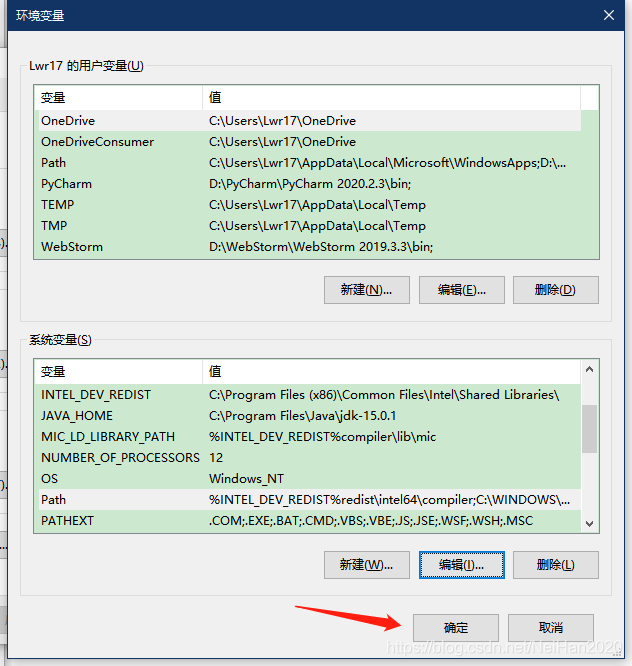
7.再次点击确定

----------------------------------------------分割线,修改完成了,点击Eclipse运行测试----------------------------------------------
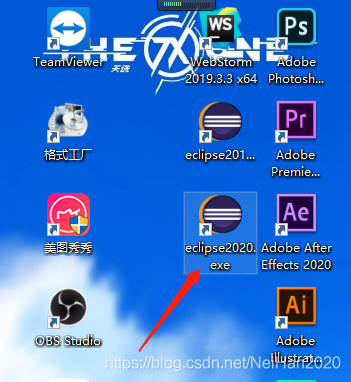


附文:因为已经提前导过汉化包了,所有是中文界面
----------------------------------------------OK,完美解决问题!!!---------------------------------------------
1.其实把那两条环境变量删除也可以,这个我做过测试(但是也有可能存在我不知道的有害影响)
2.个人理解:那两条环境变量是软件自身提供的环境变量,但是版本比较低,程序打开时在Path中从上到下匹配环境变量,先匹配到那两个版本比较低的环境变量,所以就会提示版本过低,而把这两条变量移到最下边,软件打开时就会匹配到这两条已经配置好的JDK版本为15的变量,就可以正常进入了!

到此这篇关于Eclipse2020安装了最新版本的JDK却无法打开的问题的文章就介绍到这了,更多相关Eclipse2020安装JDK无法打开内容请搜索我们以前的文章或继续浏览下面的相关文章希望大家以后多多支持我们!
相关推荐
-
eclipse修改jvm参数调优方法(2种)
本文介绍了eclipse修改jvm参数调优方法(2种),分享给大家,具体如下: 一般在不对eclipse进行相关设置的时候,使用eclipse总是会觉得启动好慢,用起来好卡,其实只要对eclipse的相关参数进行一些配置,就会有很大的改善. 有两种方法: 1.打开eclipse配置文件eclipse.ini,更改把-Xmx(其数值代表jvm可以使用的最大内存数) 2. 运行java程序时,选择run->run configuration->arguments,输入-Xms100M -Xmx8
-
解决MyEclipse中Maven设置jdk版本jdk1.8报错问题
今天安装了jdk1.8.tomcat8.和maven3.5.2,弄好后在myeclipse新建了一个maven项目,项目默认是jdk1.5,如图一,我把它改成jdk1.8,项目就报错了,如图二,然后update project后又变成jdk1.5了. 图一: 图二: 解决方法: 打开maven项目的pom.xml文件, 在build节点下加入下面这段代码 ,然后在选中项目右键-->maven4myeclipse-->update project...就能更新为jdk1.8了.如图三,现在项目已
-
JAVA环境搭建之MyEclipse10+jdk1.8+tomcat8环境搭建详解
一.安装JDK 1.下载得到jdk-8u11-windows-i586.1406279697.exe,直接双击运行安装,一直next就可以,默认是安装到系统盘下面Program Files, 我这里装在D:\Program Files\Java下面,注意安装完jdk之后会自动运行安装jre,这时的安装路径最好和jdk一样,方便管理,我的都是在D:\Program Files\Java下面. 2.环境变量配置: 右击"我的电脑",点击"属性":选择"高级系统
-
在JDK和Eclipse下如何编写和运行Java Applet
Java Applet的源代码如下: import java.applet.*; import java.awt.*; public class HelloWorldApplet extends Applet { public void paint(Graphics g){ g.drawString("Hello,world",40,60); } } 在Eclipse下,可以在编好程序后直接点击Run-->Run即可运行Java Applet程序. 在JDK环境下,要在自己的Ja
-
启动 Eclipse 弹出 Failed to load the JNI shared library jvm.dll 错误的解决方法
错误如下图所示: 有时候,新电脑上回碰到打开Eclipse时,弹出提示"Failed to load the JNI shared library jvm.dll"错误,这里给大家分享解决方案. 通常情况下,如果你是64位的系统,却安装了32位的JDK,就会导致上面的情况. 解决办法 1.卸载掉原来安装的32位的JDK,然后安装64位的JDK到电脑中. 2.重新修改path 和 classpath 两个环境变量.因为在64系统当中,32位软件回安装到program files (*86
-
浅析打开eclipse出现Incompatible JVM的解决方法
安装了oracle10g的客户端后,eclipse打不开了.所以检查了一下,发现是以下原因.运行eclipse出现以下错误:Incompatible JVMVersion 1.3.1_01 of the JVM is not suitable for this product.Version:1.4.1 or greater is required.或Version 1.4.1_02 of the JVM is not suitable for this product.Version:1.5
-
Eclipse2020安装了最新版本的JDK却无法打开的问题
Eclipse2020安装了最新版本的JDK却无法打开,提示版本太老的完美解决方法 温馨提示:此教程仅限于提前配置过变量的朋友们,没有配置变量的先去配个变量 相信有很多初学者,或者刚刚安装这个软件的朋友们都遇到过这个问题,安装好Eclipse后运行形势JVM版本过低,需要11以上的版本,这时候我们又去下载了高版本的JDK,我这里下载的是JDK15,但是下载完后,还是会提示版本过低,这个问题该怎么解决呢? ----------------------------------------------
-
安装2019Pycharm最新版本的教程详解
1下载安装 1.1打开官网 http://www.jetbrains.com/pycharm/download/#section=windows 耐心等待,大概200M,几分钟左右 1.2.双击下载好的exe,得到如下图所示,点击next, 1.3.软件安装在其他 盘中,比如D盘 1.4.根据自己电脑选择 64位还是32位,选择关联.py,选择增加更新路径 1.5.继续点击install即可 1.6.选择稍后重启 1.7.安装成功后要进行配置,双击图标打开 1.8.选择,并continue 1.
-
Macbook安装Python最新版本、GUI开发环境、图像处理、视频处理环境详解
1.安装 有两种安装方法: 方法一:从Mac自带的python安装,命令如下: $brewinstall python 如果出错的话前面加上sudo 方法一安装的是python2.7 方法二:从官网下载安装最新版本(本次安装的内容) 官网地址:https://www.python.org/download,下载安装最新版的python ,安装简单,一路点击OK:不便之处是后续卸载维护需要手动进行. 可以用这个命令查看python3安装的位置: $which python3 安装完成后在终端中键入
-
如何安装2019Pycharm最新版本(详细教程)
1下载安装 1.1打开官网 http://www.jetbrains.com/pycharm/download/ 耐心等待,大概200M,几分钟左右 1.2.双击下载好的exe,得到如下图所示,点击next 1.3.软件安装在其他 盘中,比如D盘 1.4.根据自己电脑选择 64位还是32位,选择关联.py,选择增加更新路径 1.5.继续点击install即可 1.6.选择稍后重启 1.7.安装成功后要进行配置,双击图标打开 1.8.选择,并continue 1.9.选择是否发送信息 1.10.
-
TensorFlow2.1.0最新版本安装详细教程
TensorFlow是一款优秀的深度学习框架,支持多种常见的操作系统,例如Windows10,Mac Os等等,同时也支持运行在NVIDIA显卡上的GPU版本以及仅使用CPU进行运算的CPU版本.此篇教程将介绍如何安装最新版TensorFlow框架(2.1.0版本) 安装步骤 1.常用IDE安装 2.CUDA安装 3.cuDNN神经网络加速库安装 4.TensorFlow框架安装 常用IDE安装 用户在Python官网上可以下载到最新版本(Python3.7)的解释器.(Python官网)Pyt
-
Windows同时安装两个版本JDK并实现动态切换JAVA8或JAVA11的方法
目录 一.需求 二.下载安装两个版本的JDK 系统环境配置 总结 一.需求 对于Java开发工程师来说,可能手头上同时负责不同的项目,但是由于历史的原因,Java版本可能没有做到统一升级,有的项目是使用JDK8版本,有的项目使用的是JDK11的版本,那这时候就需要我们电脑同时兼容两个版本的切换,已达到我们的工作要求,本篇文章详细说一下如何同时存在多个版本的JDK并做切换. 二.下载安装两个版本的JDK 安装成功后,默认路径C:\Program Files\Java实际上JDK8有两个包一个jdk
-
CentOS 最新版本git的安装教程
CentOS6.5自带的git版本是1.7.1 卸载自带的git # yum remove git 下载最新版git # wget https://github.com/git/git/archive/v2.9.2.tar.gz 解压 # tar zxvf v2.9.2.tar.gz # cd git-2.9.2 编译安装 # make configure # ./configure --prefix=/usr/local/git --with-iconv=/usr/local/libiconv
-
在Ubuntu上安装最新版本的Node.js
Node.js包含了Google V8 JavaScript引擎,libuv库和核心库几乎都是使用JavaScript编写的.libuv库提供了异步事件I/O的抽象和Node.js跨平台的机制. Node.js最初是由Ryan Dahl创建的,目前由Isaac Schlueter在演进和维护. 在互联网上有很多从源码编译安装Node.js的文章,在此我强烈建议不要采用这种方法.大多数情况下,包维护者对软件结构了解的非常清楚,开发者无需从头编译最新版本的源码. 下面的方法适用于最新版本的Ubunt
-
Mysql最新版本的数据库安装教程(5.7)
默认情况,在CentOS 6.8 下通过yum安装的是5.1.73版本,现在需求是安装5.7版本. Mysql官方网站:http://www.mysql.com Mysql说明文档:http://dev.mysql.com/doc/ --------------------------------------------------------------------------------------------------- 一.更改数据库安装源 在mysql官方网站上找到下载页面,选择其中
-
阿里巴巴开源 Dragonwell JDK 最新版本 8.1.1-GA 发布
导读:新版本主要有三大变化:同步了 OpenJDK 上游社区 jdk8u222-ga 的最新更新:带来了正式的 feature:G1ElasticHeap:发布了用户期待的 Windows 实验版本 Experimental Windows version. 距离 Dragonwell JDK 第一个正式版本 8.0.0-GA 发布已经过去 3 个月了,项目在 Github 上的 stars 继续攀升达到了 1900.今天我们带来了最新版本 8.1.1-GA 的发布,包含了全新的特性和更新.详情
随机推荐
- 如何用ASP输出HTML文件?
- ADSL入侵的防范
- 给vue项目添加ESLint的详细步骤
- 非常棒的lcx写的非常规运行vbs
- PHP里8个鲜为人知的安全函数分析
- Python脚本判断 Linux 是否运行在虚拟机上
- 详解javascript传统方法实现异步校验
- 24条货真价实的PHP代码优化技巧
- 详谈Linux netstat命令(高级面试必备)
- 图标线性回归斜着移动到指定的位置
- 实例分析Try {} Catch{} 作用
- 基于Xen的VPS 配置squid服务器
- 原生javascript获取元素样式属性值的方法
- jQuery+css实现的时钟效果(兼容各浏览器)
- C#中的静态成员、静态方法、静态类介绍
- android判断动画已结束示例代码
- php无需编译安装openssl扩展的实现方法
- 易语言取文本长度命令使用讲解
- 详解三种方式解决vue中v-html元素中标签样式
- python使用folium库绘制地图点击框

